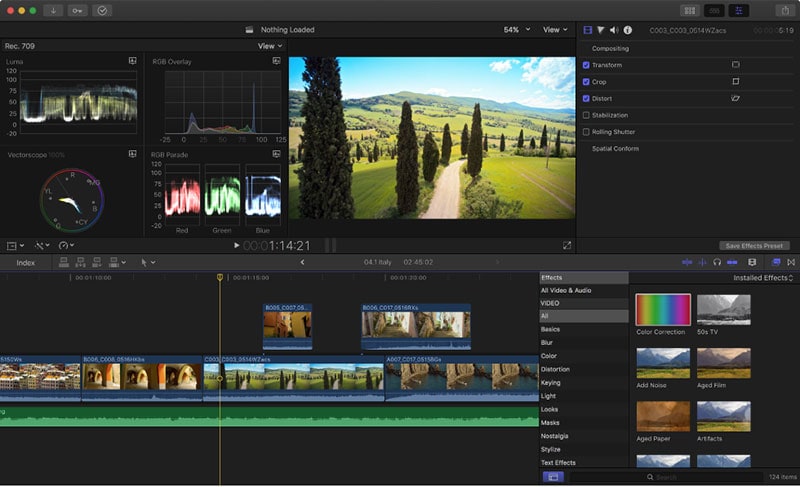"Quel est le meilleur logiciel de montage vidéo gratuit ? Quel logiciel de montage gratuit utilisé par la plupart des YouTubers ? Quel logiciel de montage vidéo convient le mieux aux débutants?" Vous n'avez pas encore trouvé les réponses à ces question ?
On sait qu'il existe un grand nombre de logiciels de montage vidéo gratuits pour Windows PC, Mac ou d'autres systèmes d'exploitation, mais ils ne sont pas de même qualité. Ne vous inquiétez pas, vous pouvez terminer votre casse-tête ici.
Récemment, j'ai téléchargé de dizaines de logiciels de montage vidéo sur le marché et les ai testés un par un. Enfin, une liste complète de meilleurs logiciels de montage vidéo gratuits pour PC est développée, et aujourd'hui, j'aimerais le partager avec vous.
- Partie 1. Le meilleur logiciel de montage vidéo pour les débutants & semi-professionnels
- Partie 2. Top 5 des logiciels de montage vidéo gratuits pour Windows
- Partie 3. Les meilleurs logiciels de montage vidéo pour les professionnels
Le meilleur logiciel de montage vidéo pour Windows [Choix de l'éditeur]
Filmora Video Editor (ou Filmora Video Editor pour Mac) est l'un des meilleurs logiciels de montage vidéo dédié aux débutants et aux semi-professionnels. Avec son interface intuitive, ses outils de montage complets, de tonnes d'effets professionnels intégrés, même les débutants peuvent créer des vidéos super cool. Ce logiciel a tout ce dont vous avez besoin pour créer une vidéo avec de la musique, des images, du texte, et des effets magiques. Téléchargez ce logiciel maintenant pour esseayer ses fontionnalitées puissantes par vous-même.

Pourquoi choisir Filmora comme votre logiciel de montage vidéo pour Windows
- Couper, diviser, fusionner, recadrer&zoomer, faire pivoter, accélérer ou ralentir une vidéo en un seul clic.
- 200+ modèles de titres. 200+ transitions. 500+ effets intégré, y compris des superpositions, éléments, et filtres.
- Outil de correction de couleur avancé permettant d'ajuster la luminosité, le contraste, l'exposition, etc. Plus de 15 LUTs 3D gratuits intégrés
- Les outils audio vous permettent de découper l'audio, de faire un fondu en entrée / sortie, de détacher le son, de mélanger les fichiers audio, de régler le volume, la hauteur et l'égaliseur.
- Avec cet outil de montage vidéo, vous obtiendrez des options d'édition avancées, entre autres, écran vert, image clé (Keyframing), correspondance de couleurs, suivi de mouvement, stabilisateur vidéo, tilt-shift, flous d'arrière-plan.
- Filmora est construit avec un enregistreur qui peut enregistrer votre voix, la webcam, et l'écran du votre PC.
Comment créer une vidéo sur un PC Windows avec Filmora
Étape 1. Importer des vidéos
Après avoir installé Filmora Video Editor sur votre PC Windows, ouvrez-le et téléchargez la vidéo que vous souhaitez éditer. Sur la fenêtre d'accueil, cliquez sur "Importer" et vous obtiendrez des options pour importer des fichiers, importer un dossier, importer depuis un appareil photo ou un téléphone. Cliquez sur "Importer des fichiers" pour importer une vidéo à partir du stockage local de votre ordinateur.
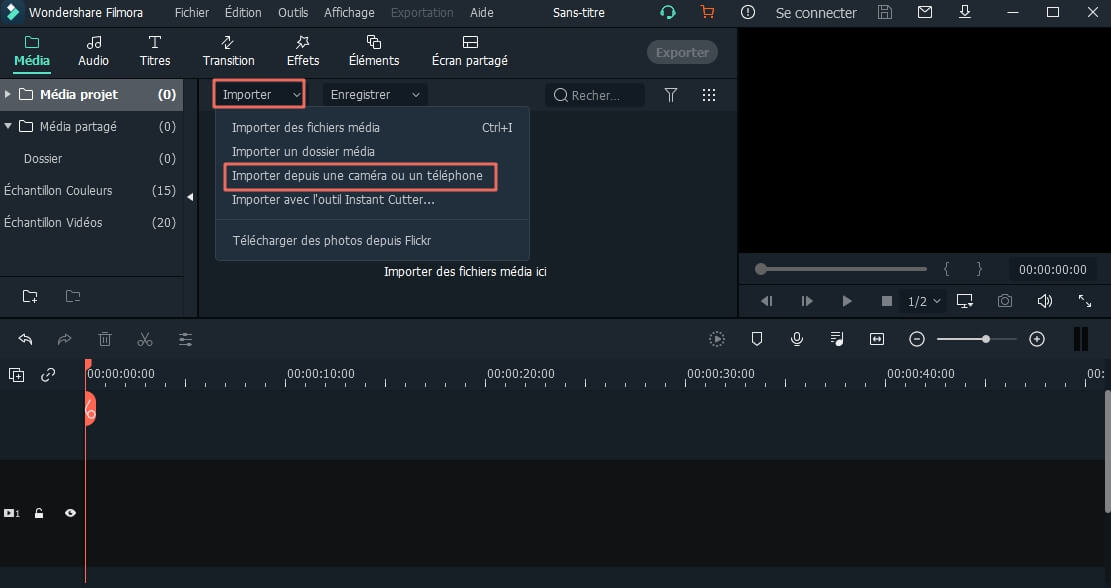
Étape 2. Modifier la vidéo
La vidéo téléchargée apparaîtra en haut de la fenêtre. Maintenant, faites glisser la vidéo sur la chronologie en bas de la fenêtre pour commencer l'édition.

Pour rogner votre vidéo, placez le curseur au début et à la fin de la vidéo, puis rognez.
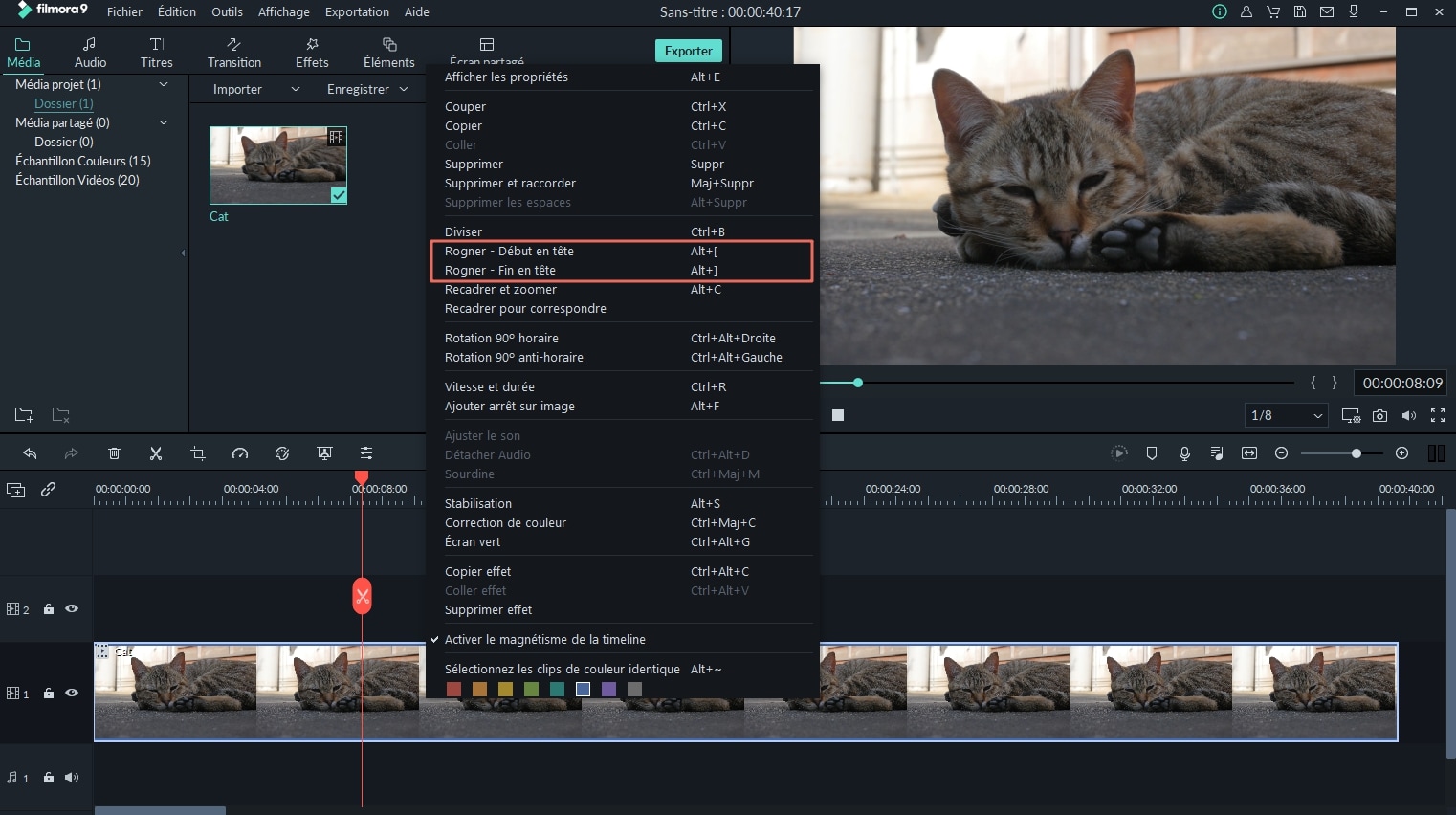
Pour couper la vidéo, placez le curseur sur la section que vous souhaitez couper et cliquez sur le bouton en forme de ciseaux.
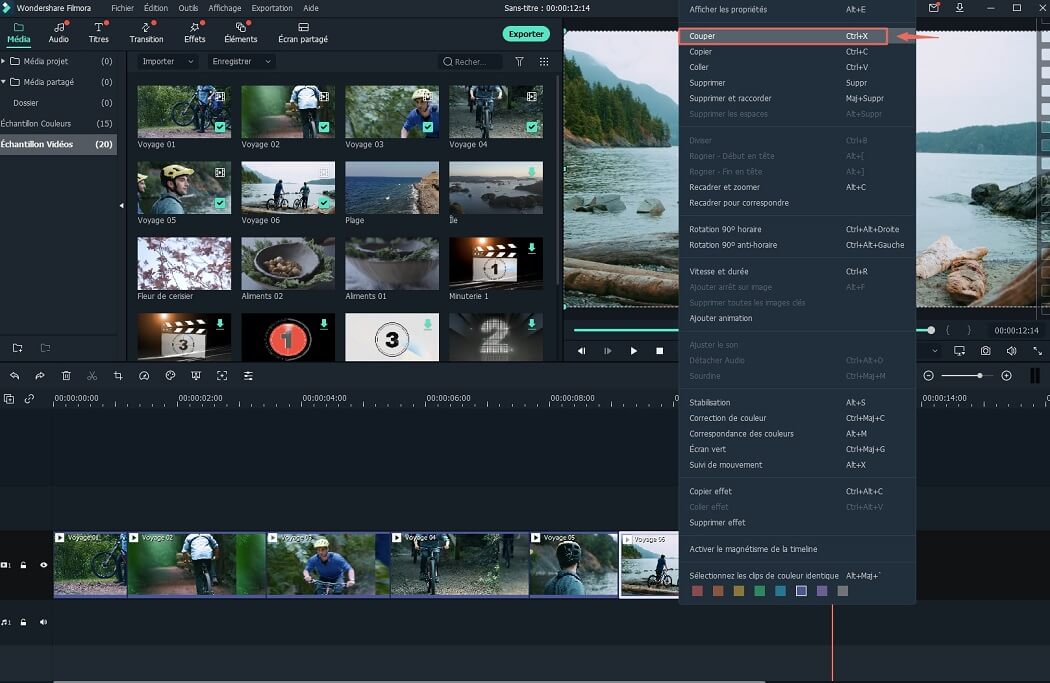
Pour ajouter des superpositions ou des filtres, accédez à l'effet souhaité et faites-le glisser sur la chronologie de la vidéo et il sera ajouté à la vidéo. Vous pouvez ensuite modifier son apparence.

Étape 3. Exporter la vidéo modifiée
Une fois que vous êtes satisfait de l'édition, cliquez sur le bouton "Exporter" puis sélectionnez l'option de sortie pour l'enregistrer sur votre ordinateur. Sélectionnez un format de sortie, renommez le fichier et enfin enregistrez-le en cliquant sur "Exporter".

Top 5 des logiciels d'édition vidéo gratuits pour Windows 10/8/7
1. Windows Movie Maker

Windows Movie Maker est un logiciel de montage vidéo gratuit pour Windows à l'aide duquel vous pouvez convertir le MP4 en WMV. Il dispose d’un espace de stockage illimité, ce qui est un grand avantage pour les gens. Ce site Web fournit une bonne ressource pour coder vos fichiers médias du format MP4 au format WMV et en profiter. Vous serez en mesure de choisir la qualité de conversion et aussi certaines des options avancées comme FPS, résolution et Bitrate vidéo etc.
Plus:
- Facile à utiliser.
- Vous permet d'importer facilement des vidéos et des images et de rendre vos vidéos parfaites.
- Vous permet de partager vos films sur YouTube et sur d'autres sites de partage de vidéos.
Moins:
- Il n'est pas convivial pour Windows 7 et XP car il est uniquement conçu pour Vista.
- Très limité en termes de fonctionnalité.
2. VirtualDub

VirtualDub est un logiciel d'édition vidéo gratuit conçu pour la capture d'images à partir de fichiers vidéo seulement et qui peut accomplir n'importe quelle tâche pour nettoyer et rogner des vidéos. Le logiciel est capable de changer l'audio original de la vidéo, couper et diviser des vidéos et d'étendre le nombre de formats pour travailler avec. Il est surtout préférable de traiter les fichiers AVI, mais il n'a pas de capacités d'édition avancées comme la plupart des logiciels. Le logiciel est livré avec des fonctions de capture pour les pilotes VFD pour les fichiers AVI2 créés lors de la capture de vidéos avec votre tuner TV ou tout autre périphérique externe.
Plus:
- Pour un logiciel de 1,4 Mo, ses fonctionnalités sont tout simplement incroyables.
- Il a une interface conviviale.
- Il est très fiable quand il s'agit de l'édition la plus essentielle.
- C'est extrêmement clair et simple à utiliser.
Moins:
- Il ne supporte pas beaucoup de formats vidéo comme MPEG2 et QuickTime.
3. Ezvid
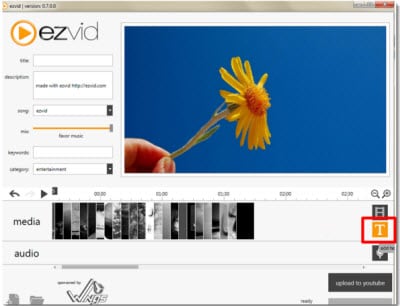
Ezvid Free Video Editing Software est considéré comme le meilleur logiciel de montage vidéo gratuit au monde, car il est le seul logiciel gratuit pour Windows qui peut faire une capture de l'écran d'un ordinateur en un seul clic. C'est un logiciel de montage vidéo tout-en-un et vous pouvez par conséquent faire beaucoup avec lui. Quoi de plus, il est beaucoup plus facile à utiliser par rapport au reste des programmes d'édition gratuits. Il dispose d'une fonction unique de synthèse vocale connue sous le nom de système de "synthèse vocale" qui vous permet de convertir du texte normal en langage informatique.
Plus:
- Vous pouvez directement télécharger vos vidéos sur YouTube.
- Le logiciel est complètement gratuit.
- Il peut faire une vidéo ou un diaporama en moins de trois minutes.
- Pour pouvoir télécharger et utiliser le logiciel, aucune inscription n'est nécessaire.
- Pour installer le logiciel, vous n'avez besoin d'aucun pack de codecs.
Moins:
- Il ne vous donne pas la possibilité de sauvegarder ou d’exporter vos vidéos sur votre Vimeo, votre ordinateur ou Facebook, mais uniquement sur YouTube.
- Ça prend un certain temps pour enregistrer comme 45 minutes maximum.
4. Avidemux

Avidemux est un excellent éditeur vidéo pour Windows qui peut effectuer toutes sortes de modifications. Il est facile à utiliser et peut importer et exporter de l'audio depuis et vers la vidéo, couper, supprimer et rogner des parties de vidéos, ajouter des sous-titres et des effets visuels et audio. En outre, il existe depuis très longtemps et fournit toutes les fonctionnalités les plus nécessaires pour l'édition vidéo.
Il est capable de transformer un format vidéo en un autre car il prend en charge un grand nombre de formats qui peuvent s'avérer difficiles pour la plupart des logiciels libres.
Plus:
- Il a une interface simple et intuitive.
- Très facile à télécharger et à installer.
- Livré avec des fonctionnalités avancées.
- Offre un tutoriel détaillé pour les débutants.
Moins:
- Il sera peut-être un peu difficile de comprendre comment le programme fonctionne surtout si c'est votre première fois à l'utiliser, mais la bonne chose est qu'il est livré avec un tutoriel très détaillé.
5. Blender
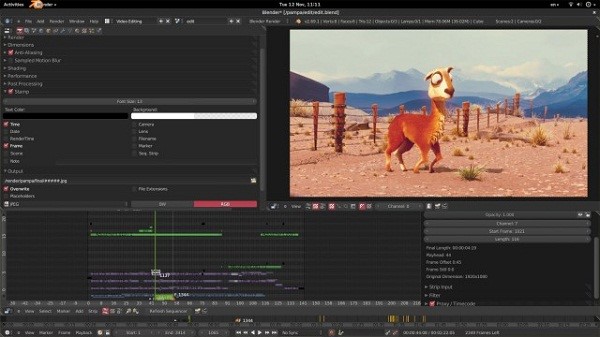
Le logiciel de montage vidéo gratuit de Blender est un autre excellent logiciel de montage vidéo gratuit qui comprend une grande liste d'éléments essentiels tels que le déballage UV, la modélisation, la 3D temps réel, l'animation, l'ombrage, l'interface, le rendu et bien d'autres.
Caractéristique principale: Il dispose d'une interface riche en fonctionnalités qui inclut des outils utiles et intrinsèques, ce qui le rend plus fiable que la plupart des programmes d'édition gratuits.
Plus:
- C'est très polyvalent et léger.
- Parfait pour les concepteurs, les graphistes et les amateurs de 3D.
- Il vient avec tant de fonctionnalités savvy.
- Offre une qualité 3D professionnelle gratuite.
Moins:
- Comme sur Avidemux, les débutants peuvent trouver un peu compliqué à comprendre comment utiliser blender, mais avec le temps cela passe.
Les meilleurs logiciels de montage vidéo pour les professionnels
#1. Adobe Premiere Pro
Il s'agit d'un logiciel de montage vidéo vraiment professionnel que vous ne devez pas ignorer. La particularité du programme est sa fonction unique de suivi et de masquage qui permet de brouiller les sections indésirables de vidéos comme les logos. Ce sera un bon moyen de cacher quoi que ce soit à une scène sans couper.
Avantages:
- Il est livré avec une formation intégrée pour aider à affiner ses compétences d'édition avec une large sélection de tutoriels.
- Le montage vidéo en déplacement est un autre avantage à apprécier avec le programme car il offre une flexibilité puisqu'il est possible d'utiliser des appareils mobiles.
Inconvénients:
- Les pannes occasionnelles sont l'inconvénient notable que vous subirez avec ce logiciel.
- Le prix est élevé pour certaines personnes.
Système d'exploitation: Windows et Mac OS X
Prix: 19,99 $ / mois
#2. Sony Vegas Pro
C'est l'un des meilleurs programmes de montage vidéo conçu pour vous permettre un contrôle total de votre montage. Il possède des fonctionnalités très créatives qui incluent la mesure audio, des outils d'archivage et une application compagnon pour faciliter l'édition. Avec des effets puissants et des outils d'édition innovants, cela le rend bien adapté à votre utilisation.
Avantages:
- Il dispose de workflows très rapides qui permettent de gérer l'édition même en déplacement.
- Son interface simple facilite en outre l'édition de vidéos.
Inconvénients:
- Les flux de travail et l'interface du programme peuvent être bons, mais ils ne sont pas correctement affinés.
- C'est à ce stade que d'autres programmes concurrents du marché ont un avantage sur Sony Vegas Pro.
Système d'exploitation: Toutes les fenêtres système
Prix: 599,95 $
#3. Final Cut Pro
Vous pouvez faire beaucoup avec Final Cut Pro pour libérer tout son potentiel. Les vitesses d'édition sont très élevées et les outils de base pour l'édition disponibles vous donneront plus d'options. Vous devez maximiser les opportunités pour tirer le meilleur parti de votre montage.
Avantages:
- Une chose que vous apprécierez avec FCP, ce sont de puissants outils d'édition qui incluent une chronologie magnétique.
- Vous aurez la meilleure opportunité de créer une vidéo professionnelle.
- L'interface intuitive facilite en outre le travail sur vos vidéos.
- C'est bon pour les éditeurs expérimentés et débutants.
Inconvénients:
- Il n'est pas disponible pour toutes les versions du système d'exploitation Apple qui offriront de grandes limitations.
- Le prix élevé signifie que très peu de personnes pourront profiter de ses services d'édition.
Système d'exploitation: Mac
Prix: 299,99 $
#4. Avid Media Composer
Il s'agit de l'un des meilleurs logiciels de montage vidéo du marché qui jouit d'une grande confiance auprès des éditeurs vidéo. C'est bon pour les professionnels de la création qui recherchent quelque chose de nouveau dans le montage vidéo, car il offre la plate-forme ouverte pour y parvenir. Utilisez Avid Media Composer pour créer des flux de travail de bout en bout grâce à une édition méticuleuse.
Avantages:
- Il possède l'une des meilleures solutions de gestion des médias du marché et c'est un programme qui résistera sûrement à l'épreuve du temps.
- Vous pouvez vous y fier pour certains travaux d'édition professionnels.
Inconvénients:
- Si vous êtes débutant, n'optez pas pour Avid car il est très difficile à utiliser et même à apprendre les bases.
- Vous rencontrerez également des problèmes lors de l'édition d'effets, ce qui signifie qu'il sera impossible de personnaliser votre vidéo.
Système d'exploitation: Windows et Mac OS X
Prix: 1299 $
Pensée finale
Il existe 10 logiciels de montage vidéo différents pour les utilisateurs de Windows et de Mac, lequel est le gagnant dans votre esprit?
De toute évidence, si vous êtes un utilisateur professionnel, qui a une exigence élevée du logiciel de montage vidéo, alors des outils comme Adobe Premiere, Final Cut Pro, etc. sont certainement la meilleure option. Mais ces outils nécessitent toujours de nombreuses compétences techniques en montage vidéo. Donc, si vous n'êtes qu'un débutant ou semi-professionnel, Filmora Video Editor peut satisfaire tous vos besoins.
Ce programme peut faire presque tout ce que vous voulez éditer sur une vidéo, et il fournit aux utilisateurs une version d'essai gratuite, afin que vous puissiez découvrir ses puissantes fonctions par vous-même.
Contactez notre équipe de support pour obtenir une solution rapide>